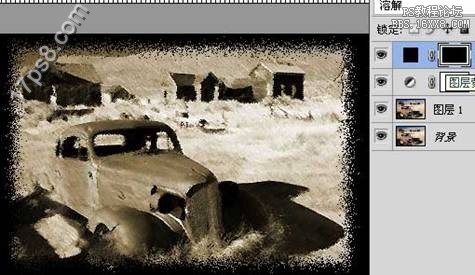修图匠“用ps的溶解图层模式制作边框【图】”Photoshop图文教程内容:
如果你用photoshop很长一段时间了,有一个功能你肯定很少用到,那就是图层模式中的溶解模式。
打开一幅图片,复制背景,添加色度饱和度调整层。

图层模式改为颜色,我们得到下图效果。

选择图层1,滤镜>画笔描边>成角线条。

我们得到下图效果。

图层不透明度改为50%,模式改为溶解。
选择调整层。

用矩形工具画个选区,反选。
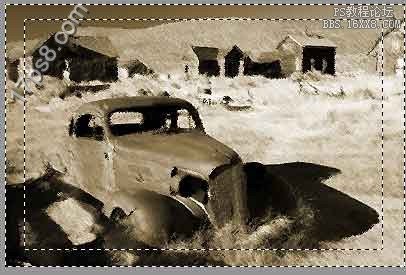
添加纯色调整层。颜色黑色。

图层模式改为溶解,选中蒙版,加高斯模糊5像素即可。我们得到下图效果。
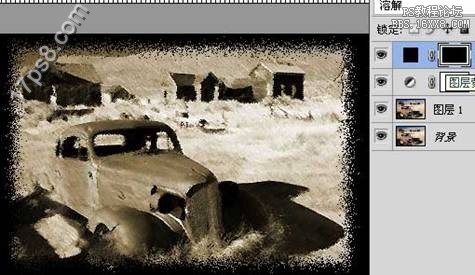
如果你用photoshop很长一段时间了,有一个功能你肯定很少用到,那就是图层模式中的溶解模式。
打开一幅图片,复制背景,添加色度饱和度调整层。

图层模式改为颜色,我们得到下图效果。

选择图层1,滤镜>画笔描边>成角线条。

我们得到下图效果。

图层不透明度改为50%,模式改为溶解。
选择调整层。

用矩形工具画个选区,反选。
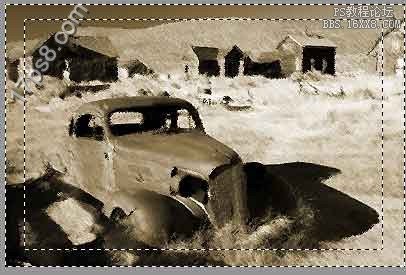
添加纯色调整层。颜色黑色。

图层模式改为溶解,选中蒙版,加高斯模糊5像素即可。我们得到下图效果。